Big Cartel - отличный выбор для вашего первого небольшого интернет-магазина или для выхода из продажи на Etsy из-за основных предложений и функций. Однако, как только вы решили, что хотите построить прочный бизнес из своего магазина, естественным способом будет двигаться вперед и перейти на Shopify (см. некоторые подробные Shopify с отзывами) или - если у вас уже есть устойчивый поток трафика и клиентов - Shopify Plus.
Многим интересно, как прыгнуть. Поэтому я расскажу вам пошагово о том, как перенести свой сайт с Big Cartel в Shopify, Мы расскажем, как сохранить похожий брендинг и дизайн, как импортировать ваши продукты и даже как сохранить контент, который вы уже создали на своем предыдущем сайте.
Я рекомендую вам распечатать эту страницу или перенести ее на мобильное устройство, поскольку процесс миграции немного утомителен, когда вам нужно вернуться на эту вкладку. Тем не менее, давайте мигрируем!
Шаг 1: создайте Shopify Аккаунт
Перейдите на сайт Shopify домашняя страницаи нажмите кнопку «Начать». Это побудит вас начать бесплатную пробную версию 14, где вам нужно будет ввести свой адрес электронной почты, нужный пароль и название магазина. Нажмите на кнопку «Создать свой магазин», чтобы продолжить. Это создаст магазин по умолчанию для вас, но вам не придется беспокоиться о настройке большей части вашего контента в Shopify потому что большая часть идет от вашего предыдущего магазина.
Шаг 2: заполните ваши личные данные.
Выберите, что вы хотите создать Интернет-магазин, и нажмите кнопку «Далее».
Добавьте адрес и другую контактную информацию, чтобы Shopify Можно настроить ваши валюты и налоговые ставки. Нажмите на кнопку «Далее» после того, как вы введете все данные, такие как номер телефона, имя и адрес.
Шаг 3: Объясните детали вашей миграции
Следующая страница спросит вас немного о себе, так что это хорошее время, чтобы рассказать Shopify которые вы уже продаете на другой платформе. Таким образом, они могут отправить вам несколько советов, если это необходимо. Выберите категорию "Другое", поскольку Big Cartel не предусмотрено. Вы также можете указать, сколько денег ваш сайт зарабатывает в год.
Нажмите кнопку «Ввести мой магазин» после завершения.
Шаг 4: выберите свой Shopify План
Не самое разумное начинать импортировать свои продукты и переносить данные на пробном плане, поэтому я бы рекомендовал зарегистрироваться на платный план, чтобы начать. Нажмите кнопку «Выбрать план» на панели управления и выберите вариант «Стартовый», «Базовый», «Профессиональный» или «Неограниченный».
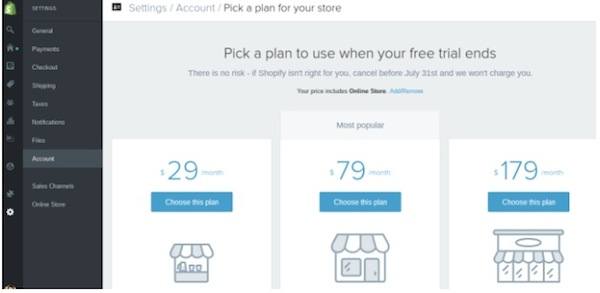
Заполните платежные данные и нажмите кнопку «Подтвердить изменения».
Шаг 5: настройка внешнего вида вашего магазина
К сожалению, вы не можете передать точный вид вашего Big Cartel store, но довольно легко выбрать новый шаблон, который выглядит похожим.
Вернитесь в домашнюю область вашего Shopify и нажмите кнопку «Выбрать тему» под областью «Настройка внешнего вида вашего сайта».
Прокрутите варианты и выберите наиболее подходящий для вашего бренда. Вы можете открыть полный Shopify Магазин тем и даже протестируйте каждую тему перед внедрением на свой сайт. Выбрав идеальное решение, нажмите кнопку «Опубликовать», чтобы двигаться дальше. Теперь вы можете просматривать внешний вид своего веб-сайта и даже добавлять некоторые элементы дизайна; однако вы также можете сделать это после переноса всего из вашего Big Cartel хранения.
Шаг 6: установите приложение миграции Cart2Cart
Самый простой способ перенести ваши данные и контент из Big Cartel в Shopify с приложением миграции Cart2Cart, предоставленным в Shopify Магазин приложений. Это приложение имеет бесплатную демо-миграцию, но для реальных показателей миграции начните с $ 69 за миграцию.
The Cart2Cart приложение перемещает следующие Big Cartel предметы для вашего Shopify хранить:
- Изображения продуктов и продуктов.
- Все ваши категории.
- Данные о ваших клиентах и информация о доставке клиентам.
- Вы заказываете, производители и заказываете товары.
Выберите кнопку «Получить» на странице приложения Cart2Cart.
Это возвращает вас к Shopify Панель инструментов, в которой вы можете нажать на кнопку с надписью Install Cart2Cart: Shopify Миграционный модуль.
Укажите, что вы новый пользователь Cart2Cart, и заполните свою информацию, такую как полное имя, адрес электронной почты и желаемый пароль. Нажмите кнопку «Зарегистрироваться», когда закончите.
Шаг 7: настройка исходной корзины и целевой корзины.
Нажмите раскрывающееся меню Тип тележки источника и найдите Big Cartel вариант. Вставьте в свой Big Cartel URL (доменное имя), чтобы система знала, откуда брать данные. Нажмите кнопку «Перейти к следующему шагу».
Шаг целевой корзины уже должен быть настроен для вас, так как вы уже зарегистрированы и вошли в свой Shopify учетная запись. Нажмите на кнопку Перейти к следующему шагу.
Шаг 8: запуск миграции
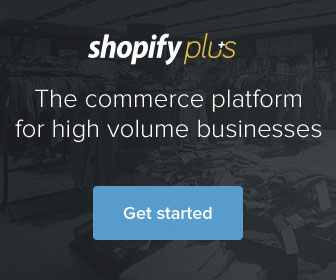
Выберите кнопку «Начать перемещение», как только вы будете готовы сделать ход.
Шаг 9: выберите данные, которые вы хотите переместить
Этот шаг приведет вас на стороннюю страницу Cart2Cart, где вы можете проверить, что вы хотите импортировать такие вещи, как продукты, категории, производители и клиенты. Я бы порекомендовал оставить большую часть дополнительных опций пустой, если вы не хотите сохранять свои идентификаторы заказов. Нажмите кнопку «Перейти к следующему шагу».
Шаг 10: экспорт и импорт вашего Big Cartel Цены
Откройте Big Cartel панель инструментов и найдите вкладку Заказы. Вы можете увидеть правильные направления экспорта на скриншоте ниже, но в основном вы прокручиваете страницу заказов вниз и нажимаете кнопку «Экспорт CSV». Загрузите файл как CSV и загрузите его на страницу Cart2Cart, которую мы видим ниже.
Нажмите кнопку «Загрузить файл», затем кнопку «Импорт данных», чтобы начать процесс.
Выберите целевую валюту и перейдите к следующему шагу.
Шаг 11: отображение статуса заказа и завершение миграции
Статусы заказов немного отличаются в Big Cartel чем они в Shopify, так что вы можете выбрать, во что вы хотите их преобразовать, когда все будет перенесено. Например, вы можете превратить ваш статус «Завершено» в статус «Авторизованный». Это сделано для того, чтобы статусы вашего заказа не перепутались с переходом. Перейдите к следующему шагу.
Не стесняйтесь попробовать демо-миграцию, если вы хотите увидеть, как работает система. Вы также можете пропустить это и сразу перейти к полной миграции. Независимо от этого, проверьте, подхватывает ли приложение все ваши продукты, категории, клиентов, валюты и многое другое, затем начните процесс миграции. Вам нужно будет ввести платежную информацию перед началом.
После завершения миграции вы сможете увидеть все ваши продукты и другие детали в вашем Shopify хранить. Имейте в виду, что это может занять около 30 минут.
Шаг 12: добавьте свое доменное имя
Я предполагаю, что у вас уже есть домен на вашем Big Cartel хранить. Если вы хотите перенести это, перейдите на вкладку Интернет-магазин в Shopifyвыберите Домены и нажмите кнопку «Добавить существующий домен» в правом верхнем углу страницы.
Вставьте домен, которым вы уже владеете, и пройдите шаги, чтобы полностью переместить его. Помните, что вы хотите убедиться, что миграция завершена, прежде чем переносить домен, в противном случае вы можете потерять все свои Big Cartel поле.
Возможно, вам также придется изменить некоторые настройки с помощью учетной записи поставщика домена и хостинга. В этом случае проверьте изменить настройки DNS документация для этого.
Шаг 13: эти перекрестные ссылки на Pesky Link
При переходе с Big Cartel в Shopify ваши старые ссылки больше не будут работать, и они не будут отправлять людей на ваши новые страницы. Это плохие новости для SEO.
К счастью, вы можете использовать приложение, называемое Контроль трафика - массовые перенаправления либо вручную создавать перенаправления, либо загружать фид, который создает перенаправления в массе. Вам просто нужно установить приложение и пройти через шаги, которые достаточно просты в использовании, и вы избежите проблем с SEO. Приложение начинается с $ 39.
К тебе ...
Поздравляю! Вы успешно перенесли свой магазин из Big Cartel в Shopify, Следует помнить, что копируемый вами контент не обязательно передается, поэтому рекомендуется скопировать некоторые данные, которые вы могли разместить на своей домашней странице или в блоге. Тогда вы можете просто вставить его в свой новый Shopify сайт.

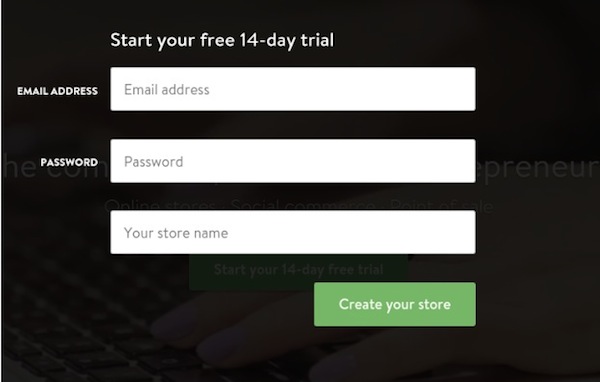
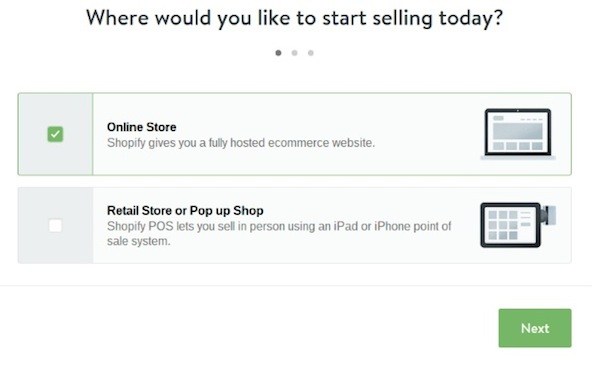
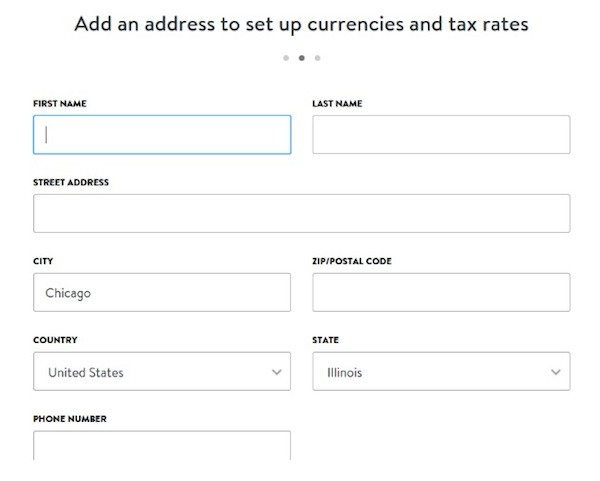
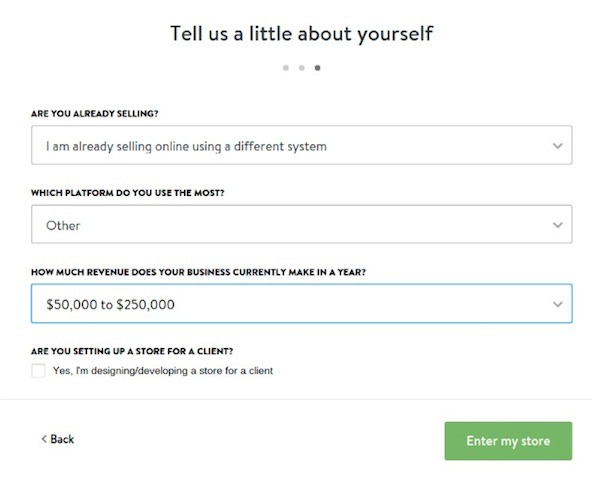
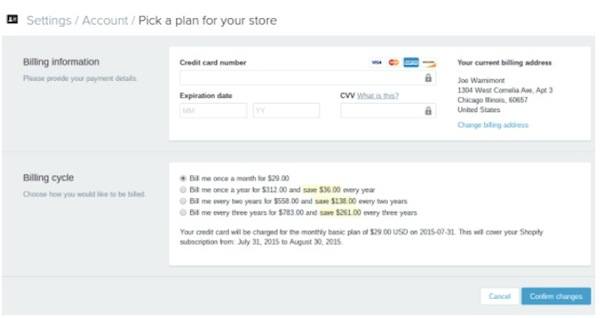

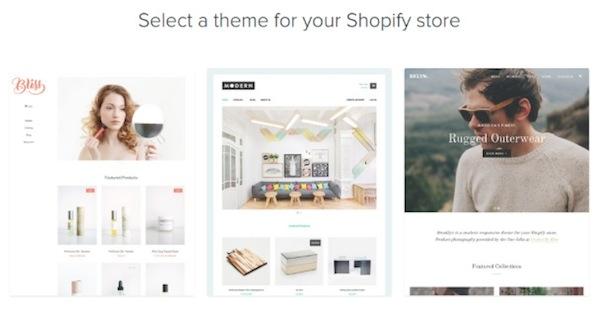
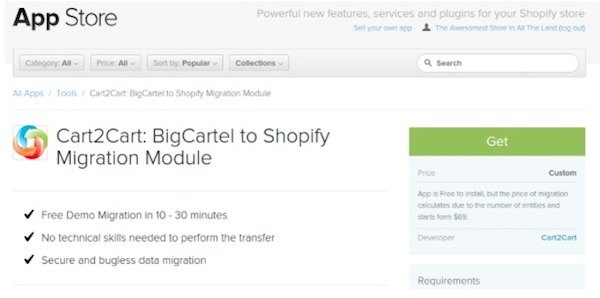
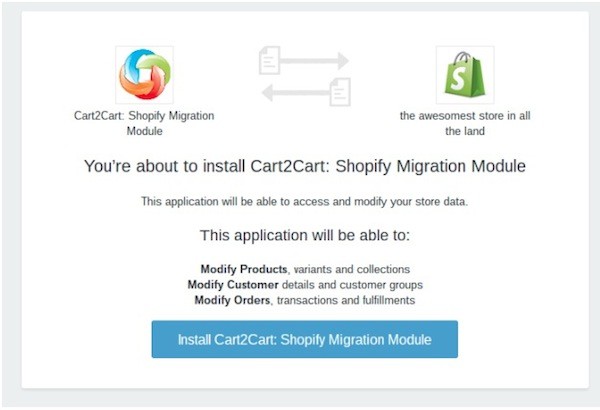
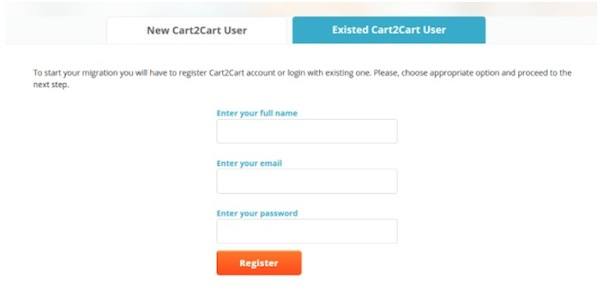
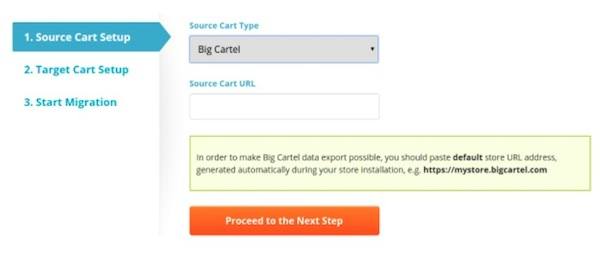
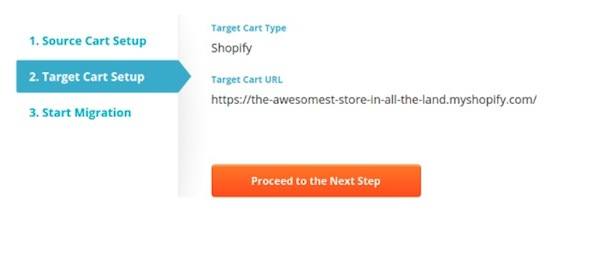
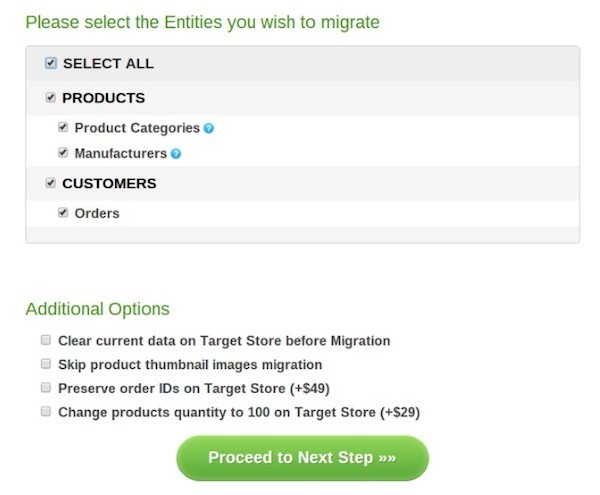
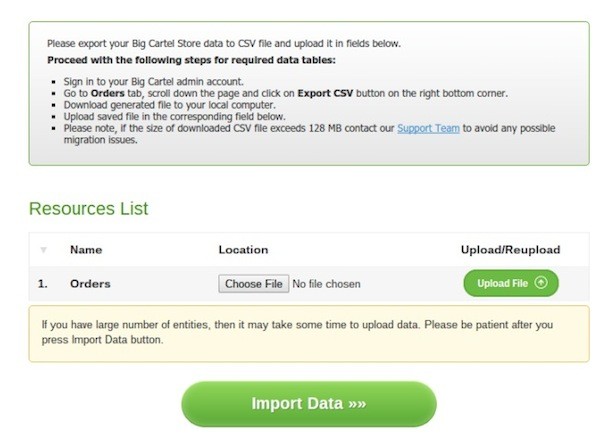
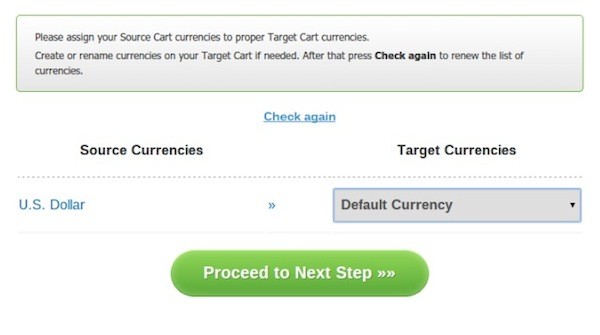
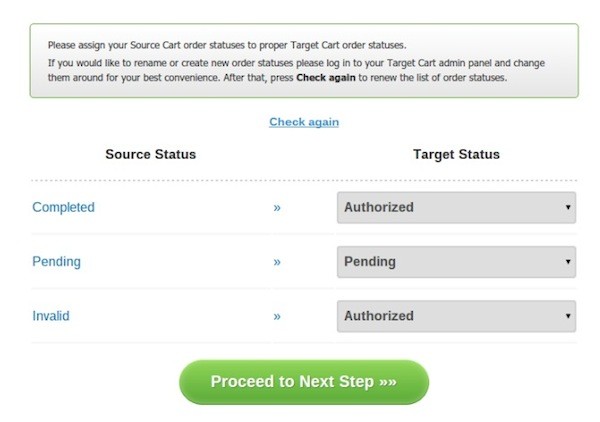
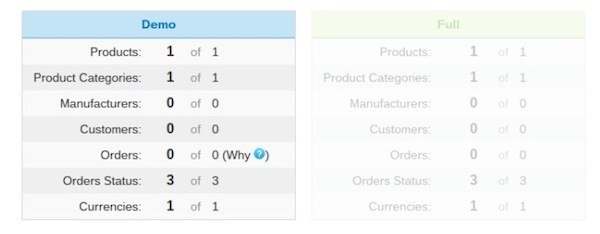
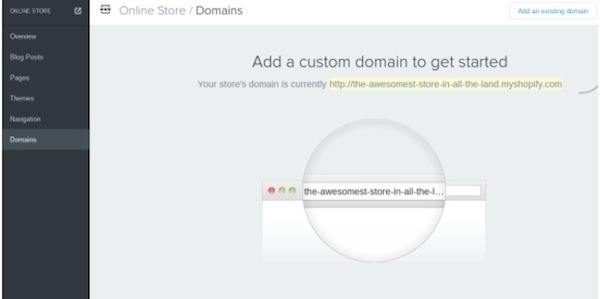
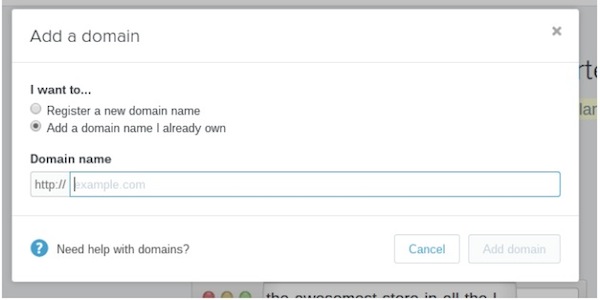
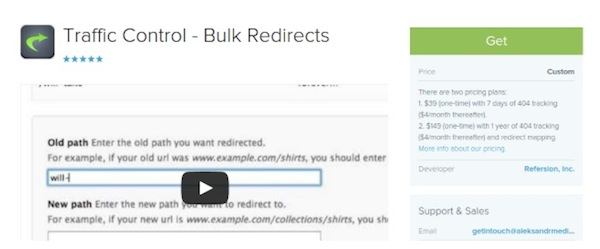


Комментарии Ответы 0